Las traducciones son generadas a través de traducción automática. En caso de conflicto entre la traducción y la version original de inglés, prevalecerá la version en inglés.
Visualización de información acerca de un volumen de Amazon EBS
Puede ver información descriptiva sobre sus volúmenes de EBS. Por ejemplo, puede ver información sobre todos los volúmenes de una región específica o puede ver información detallada acerca de un volumen concreto, incluidos el tamaño, el tipo de volumen, si está cifrado o no, la clave de KMS utilizada para cifrar el volumen y la instancia específica a la que está asociado el volumen.
Desde el sistema operativo de la instancia puede obtener información adicional sobre sus volúmenes de EBS, como la cantidad de espacio disponible en el disco.
Temas
Ver la información del volumen
Puede ver información acerca de un volumen utilizando alguno de los métodos siguientes.
Estados del volumen
El estado del volumen describe la disponibilidad de un volumen de Amazon EBS. Puede ver el estado del volumen en la columna Estado de la página Volúmenes de la consola o mediante el comando AWS CLI describe-volumes
Un volumen de Amazon EBS pasa por diferentes estados desde que se lo crea hasta que se lo elimina.
La siguiente ilustración muestra las transiciones entre los estados de un volumen. Puede crear un volumen a partir de una instantánea de Amazon EBS o puede crear un volumen vacío. Cuando crea una volumen, este pasa al estado creating. Una vez que el volumen está listo para usarse, entra en el estado available. Puede adjuntar un volumen disponible a una instancia que se encuentre en la misma zona de disponibilidad que el volumen. Debe separar el volumen para poder asociarlo a otra instancia o eliminarlo. Puede eliminar un volumen cuando ya no lo necesite.
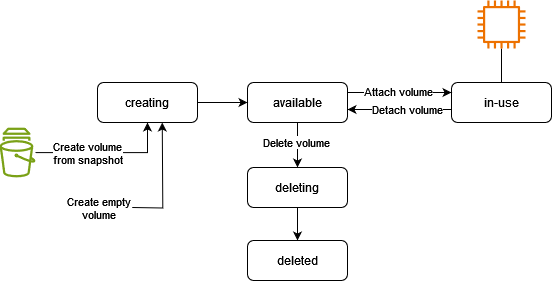
En la siguiente tabla se indican los estados de un volumen.
| Estado | Descripción |
|---|---|
creating |
Se está creando el volumen. |
available |
El volumen no está asociado a una instancia. |
in-use |
El volumen está asociado a una instancia. |
deleting |
Se está eliminando el volumen. |
deleted |
Se ha eliminado el volumen. |
error |
Ha ocurrido un error con el hardware subyacente relacionado con el volumen de EBS y es imposible recuperar los datos asociados con el volumen. Para obtener información sobre cómo restaurar el volumen o recuperar los datos del volumen, consulte ¿Por qué mi volumen de EBS tiene el estado de «error |
Visualización de métricas de volumen
Puede obtener información adicional sobre sus volúmenes de EBS en Amazon CloudWatch. Para obtener más información, consulte CloudWatch Métricas de Amazon para Amazon EBS.
Ver espacio libre en disco
Desde el sistema operativo de la instancia puede obtener información adicional sobre sus volúmenes de EBS, como la cantidad de espacio disponible en el disco.
Utilice el siguiente comando:
[ec2-user ~]$df -hT /dev/xvda1Filesystem Type Size Used Avail Use% Mounted on /dev/xvda1 xfs 8.0G 1.2G 6.9G 15% /
Puede ver el espacio libre en disco abriendo el explorador de archivos y seleccionando Este equipo.
También puede ver el espacio libre en el disco con el siguiente comando dir y consultando la última línea del resultado:
C:\>dir C:Volume in drive C has no label. Volume Serial Number is 68C3-8081 Directory of C:\ 03/25/2018 02:10 AM <DIR> . 03/25/2018 02:10 AM <DIR> .. 03/25/2018 03:47 AM <DIR> Contacts 03/25/2018 03:47 AM <DIR> Desktop 03/25/2018 03:47 AM <DIR> Documents 03/25/2018 03:47 AM <DIR> Downloads 03/25/2018 03:47 AM <DIR> Favorites 03/25/2018 03:47 AM <DIR> Links 03/25/2018 03:47 AM <DIR> Music 03/25/2018 03:47 AM <DIR> Pictures 03/25/2018 03:47 AM <DIR> Saved Games 03/25/2018 03:47 AM <DIR> Searches 03/25/2018 03:47 AM <DIR> Videos 0 File(s) 0 bytes 13 Dir(s) 18,113,662,976 bytes free
También puede ver el espacio libre en el disco con el siguiente comando fsutil:
C:\>fsutil volume diskfree C:Total # of free bytes : 18113204224 Total # of bytes : 32210153472 Total # of avail free bytes : 18113204224
sugerencia
También puedes usar el CloudWatch agente para recopilar métricas de uso del espacio en disco de una EC2 instancia de Amazon sin necesidad de conectarte a la instancia. Para obtener más información, consulte Creación del archivo de configuración del CloudWatch agente e Instalación del CloudWatch agente en la Guía del CloudWatch usuario de Amazon. Si necesita supervisar el uso del espacio en disco para varias instancias, puede instalar y configurar el CloudWatch agente en esas instancias mediante Systems Manager. Para obtener más información, consulte Instalación del CloudWatch agente mediante Systems Manager.